WinXP电脑玩天谕3D游戏提示显存不足的解决方法
显存是用来存储要处理的图形信息的部件,比如玩游戏的时候,会占用到很多显存;从而导致显存不足,玩游戏卡顿等等的情况。这不就有WinXP系统的用户,在电脑上玩天谕3D游戏的时候,提示显存不足,玩起来一卡一卡的!怎么办?现在小编就和大家分享一下WinXP电脑玩天谕3D游戏提示显存不足的解决方法。
步骤如下:
一:设置合适的屏幕分辨率和颜色
1、在桌面空白处,点击鼠标右键,选择属性打开。
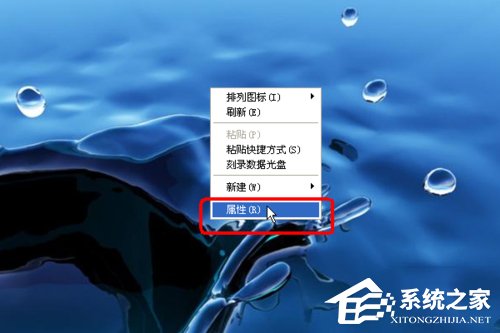
2、点击设置打开。
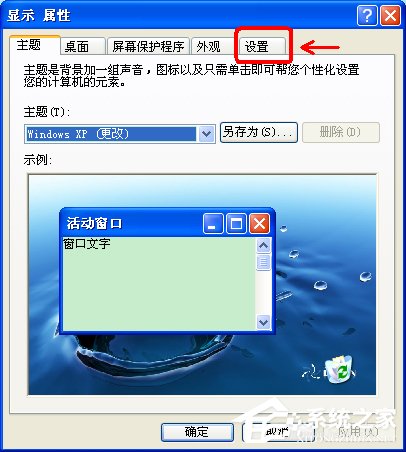
3、拖动屏幕分辨率下方进度条向左,设为800X600。颜色质量选择16位。颜色质量适当调低,不太影响玩3D游戏视觉效果。这样可以有效地提升显存的工作效率,而且消耗显存比较小。
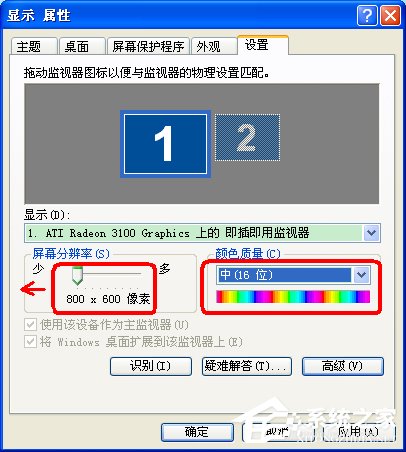
4、点击高级打开,点击监视器打开。
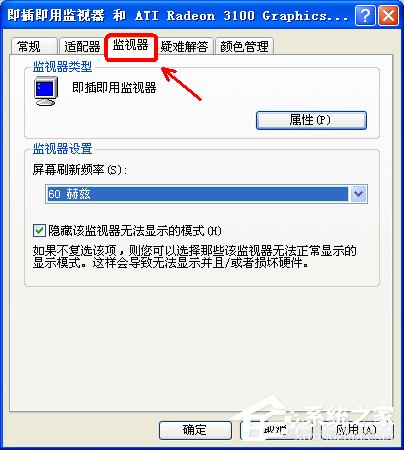
5、设置屏幕刷新频率为75赫兹。因为,我们屏幕分辨率修改小了,这里就把监视器的刷新频率适当调高一些,可以使画面看起来精致一些。
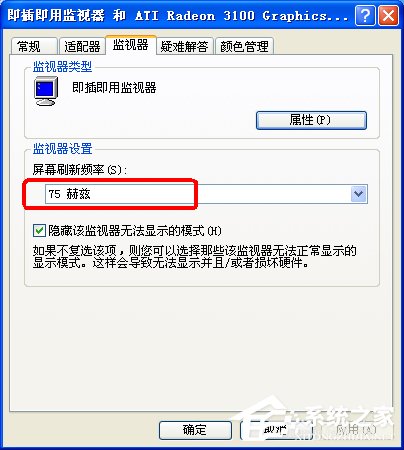
6、然后在监视器界面点击应用,再点击确定,在设置界面点击确定。这时看起来屏幕显示字体和图标都很大,感觉不够舒服,没关系请看下一步设置。
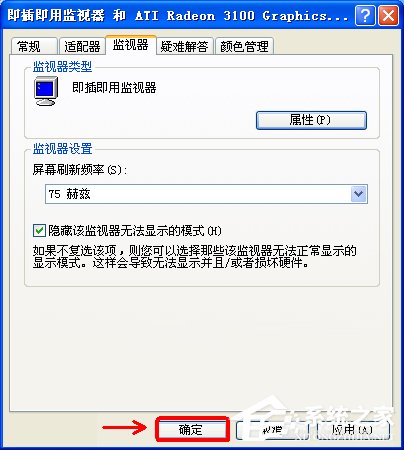
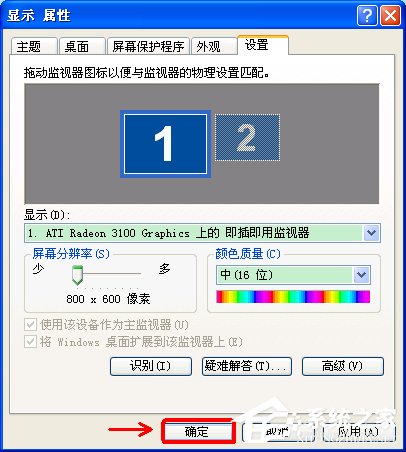
二:修改显示的DPI设置
1、显示属性界面,点击设置,再点击高级。
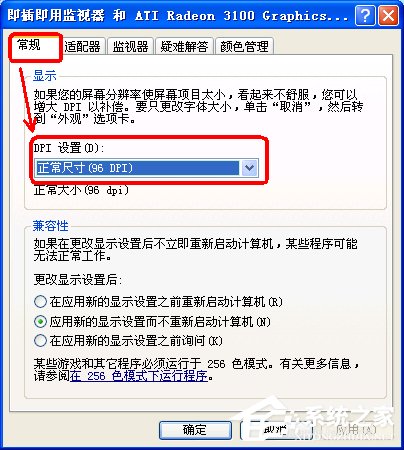
2、常规界面,点击DPI设置下面的正常尺寸(96DPI)。
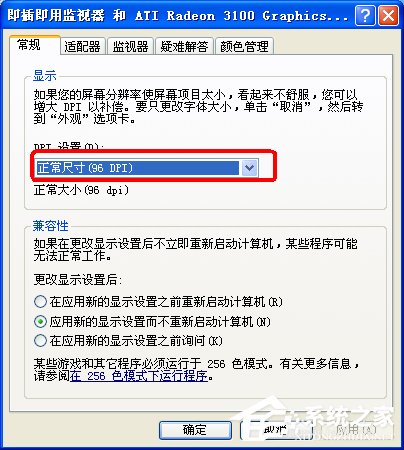
3、择自定义设置打开,缩放为正常大小的百分比选择75%,也可以输入更小的比例如60%,点击确定,然后重启电脑使设置生效。
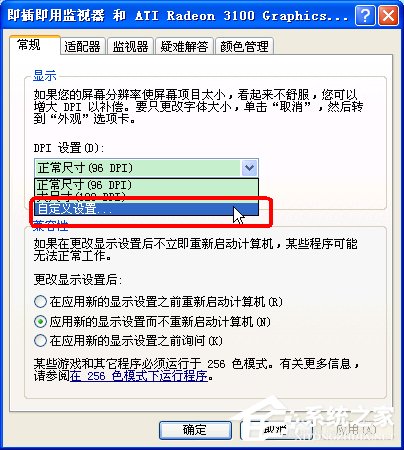
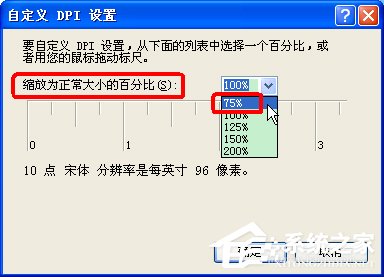

4、在进入3D游戏后,可以适当调低显示质量和页面分辨率,确保能正常地游戏。
关于WinXP电脑玩天谕3D游戏提示显存不足的解决方法就给你们详细介绍到这里了;遇到显存不足的情况,那是被其它的程序占用大量的显存,尝试关闭一些程序在来运行游戏。
显示全部















